Στην γνωστή δυστυχώς μπλε οθόνη των Windows (BSOD), βλέπουμε διάφορους κωδικούς που κάθε φορά κάτι θέλουν να μας πούνε. Το DRIVER_POWER_STATE_FAILURE είναι αρκετά ενδιαφέρον κωδικός. Υποδεικνύει ότι ένα πρόγραμμα οδήγησης στον υπολογιστή σας έχει πέσει σε κατάσταση μη έγκυρης ή ασυνεπούς ισχύος. Έτσι, συμβαίνει συνήθως καθώς οι υπολογιστές συνεχίζουν την κανονική δραστηριότητα από κάποιο είδος κατάστασης ύπνου ή αδρανοποίησης. Ουσιαστικά, καταστρέφει τον υπολογιστή σας και σας δίνει ένα BSOD για να αποφύγετε ζημιές στο σύστημα ή σε συσκευές αποθήκευσης δεδομένων που διαφορετικά θα μπορούσαν να προκύψουν εάν τα προγράμματα οδήγησης και οι σχετικές συσκευές τους επιτρέπεται να συνεχίσουν να λειτουργούν.
Βρίσκουμε τι φταίει για το DRIVER_POWER_STATE_FAILURE
Εάν προβάλετε το αρχείο απόρριψης σφαλμάτων από αυτό το BSOD, το οποίο μπορείτε να κάνετε εγκαθιστώντας και εκκινώντας το BlueScreenView, θα εντοπίζει συχνά ένα αρχείο ως μέρος των δεδομένων σφαλμάτων. Αναζητώντας το όνομα του αρχείου που μας δίνει, μπορείτε συχνά να το συσχετίσετε με κάποια συγκεκριμένη συσκευή, όπως είναι το πιο τυπικό για αυτό το σφάλμα, που είναι συνδεδεμένη στον υπολογιστή σας.
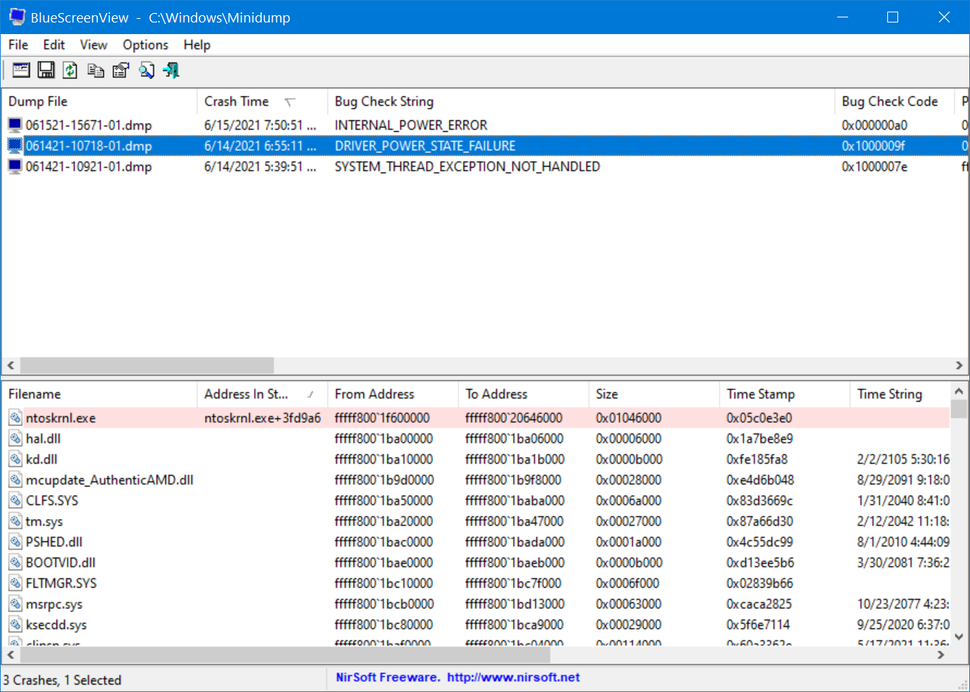
Στην πραγματικότητα, οι πιο συνηθισμένες συσκευές που προκαλούν σφάλμα DRIVER_POWER_STATE_FAILURE είναι οι μονάδες USB (και άλλες συσκευές) του ενός ή του άλλου είδους: μονάδες flash, βάσεις δίσκων ή εξωτερικά κουτιά που μπορούν να φιλοξενήσουν SSD, μονάδες flash ή συμβατικούς σκληρούς δίσκους.
Το πρώτο βήμα για την αντιμετώπιση του DRIVER_POWER_STATE_FAILURE είναι η αποσύνδεση όλων των εξωτερικών συσκευών αποθήκευσης USB (πληκτρολόγια και ποντίκια σπάνια, αν ποτέ, προκαλούν αυτόν τον κωδικό διακοπής BSOD). Όπως υποδηλώνει το ίδιο το όνομα του σφάλματος, εάν έχει ενημερωθεί πρόσφατα ένα πρόγραμμα οδήγησης για οποιαδήποτε τέτοια συσκευή, μπορεί επίσης να έχει νόημα να επαναφέρετε (αν είναι δυνατόν) ή να αντικαταστήσετε το τρέχον πρόγραμμα οδήγησης με ένα παλαιότερο, γνωστό πρόγραμμα οδήγησης για τον υπολογιστή σας. Εάν δεν έχετε τρέχον αντίγραφο ασφαλείας του υπολογιστή σας, θα πρέπει να δημιουργήσετε ένα ως το πρώτο βήμα στη διαδικασία επισκευής. Στη συνέχεια, αν κάτι πάει στραβά, μπορείτε να επαναφέρετε αυτό το αντίγραφο ασφαλείας για να επιστρέψετε στο σημείο που ξεκινήσατε χωρίς υπερβολική φασαρία, άγχος ή άγχος.
Χρησιμοποιήστε το SAFE MODE για να απεγκαταστήσετε προγράμματα οδήγησης που προστέθηκαν πρόσφατα
Εάν συνεχίσετε να λαμβάνετε σφάλματα DRIVER_POWER_STATE_FAILURE, εκκινήστε τον υπολογιστή σας σε ασφαλή λειτουργία. Όταν μεταβείτε στην επιφάνεια εργασίας, εκτελέστε τη Διαχείριση συσκευών και χρησιμοποιήστε την για να απεγκαταστήσετε τυχόν προγράμματα οδήγησης συσκευών που προστέθηκαν πρόσφατα. Απλώς κάντε δεξί κλικ σε οποιαδήποτε συσκευή που προστέθηκε πρόσφατα και, στη συνέχεια, επιλέξτε Κατάργηση εγκατάστασης συσκευής από το αναδυόμενο μενού που προκύπτει.
Συμβουλή: για να ξεκινήσετε τη Διαχείριση συσκευών, κάντε κλικ στο συνδυασμό WinKey-X στον υπολογιστή σας και επιλέξτε Διαχείριση συσκευών από το αναδυόμενο μενού που προκύπτει. Παραδόξως, θα βρείτε συσκευές αποθήκευσης USB στην επικεφαλίδα “Δίσκοι” στη Διαχείριση συσκευών. Ως παράδειγμα, επιλέγω το Mushkin 16GB UFD που είναι συνδεδεμένο στη βάση Thunderbolt 3 του υπολογιστή στο παρακάτω στιγμιότυπο οθόνης.
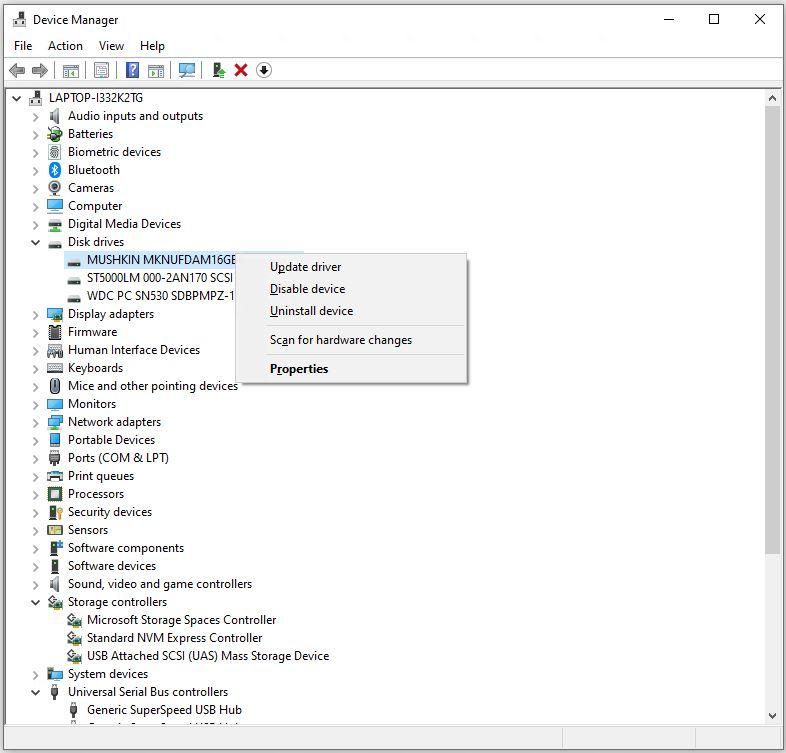
Στις περισσότερες περιπτώσεις, αυτός ο ελιγμός θα διορθώσει το πρόβλημα DRIVER_POWER_STATE_FAILURE. Την επόμενη φορά που θα συνδέσετε αυτήν τη συσκευή, τα Windows θα εγκαταστήσουν το πιο πρόσφατο πρόγραμμα οδήγησης που γνωρίζει για τη συγκεκριμένη συσκευή. Εάν το πρόβλημα επαναληφθεί μετά από αυτό, θα πρέπει να βρείτε ένα διαφορετικό πρόγραμμα οδήγησης.
Ενημέρωση προγραμμάτων οδήγησης συσκευών (drivers)
Δεν είναι πάντα απαραίτητο να ενημερώνετε τα προγράμματα οδήγησης συσκευών – εκτός από αυτό, όταν το τρέχον πρόγραμμα οδήγησης προκαλεί προβλήματα. Και πράγματι, μία BSOD είναι τόσο ενοχλητική…. Επομένως, εάν αυτό που παρέχεται από τα Windows από προεπιλογή δεν λειτουργεί, θα πρέπει να βρείτε ένα πρόγραμμα οδήγησης που να λειτουργεί ή να παραλείψετε τη χρήση της προβληματικής συσκευής έως ότου γίνει διαθέσιμο ένα πρόγραμμα οδήγησης που να λειτουργεί. Φροντίστε να επισκεφθείτε τον ιστότοπο του προμηθευτή για να δείτε εάν υπάρχει ένα νεότερο πρόγραμμα οδήγησης για τη προβληματική συσκευή. Εάν ναι, δοκιμάστε το: μπορεί να διορθώσει το πρόβλημά σας.
[signoff]

